这是您自己设置IKEv2的方式。 您可以从上面的标签中选择其他VPN方法。
创建连接设置
在iOS中,IKEv2连接功能是内置的,因此您可以通过简单的设置连接到VPN,而无需安装单独的应用程序。
首先在iPhone上观看IKEv2连接视频将有助于您理解以下说明。
1 转至“设置 > VPN”或“设置 > 常规 > VPN 和设备管理”,然后选择“添加 VPN 配置”。 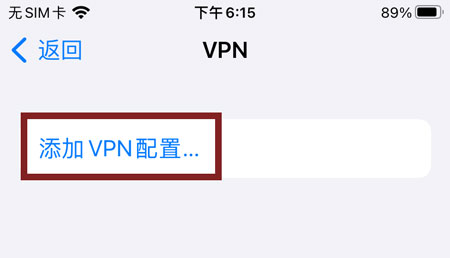
2 输入或选择每个项目,如下所示。
| 类型 | 选择IKEv2 |
| 描述 | 输入IPany |
| 服务器 | 选择并输入以下地址之一
|
| 远程ID | 输入与上面的服务器相同的名称。 |
| 本地ID | 留着空白。 |
| 用户认证 | 选择你的用户名 |
| 用户名 | 输入IPany主页上的帐户管理创建的帐户的ID。 |
| 密码 | 输入IPany主页上的帐户管理生成的ID的密码。 |
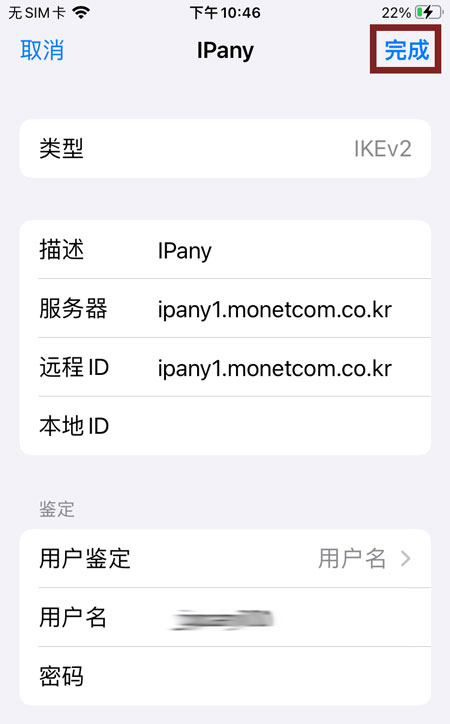
注意 这里使用的ID和密码不是用于登录IPany网站的SNS ID密码。 这是您登录IPany主页后由您自己创建的VPN连接ID的密码。 如果您不记得自己的VPN连接ID和密码,可以在帐户管理中进行检查。
3 设置后,如图所示创建"IPany"。要进行连接,请选择"IPany",然后单击"状态"中"无连接"旁边的按钮。 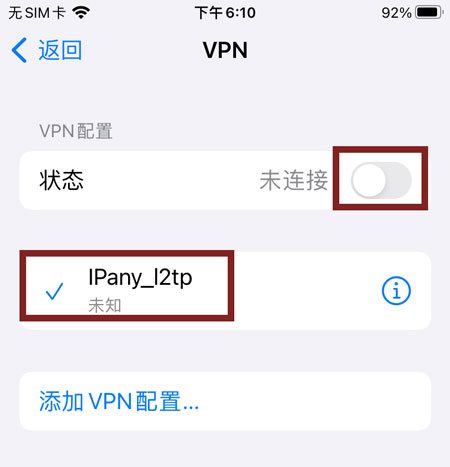
4 如果连接成功,则"状态"将更改为"已连接"。要断开连接,请再次单击"状态"中"已连接"旁边的按钮。 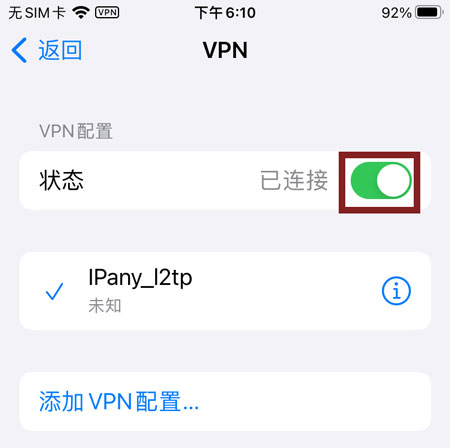
如果您自己设置VPN困难,则可以通过单击此处轻松使用配置文件进行设置。
这是将DNS服务器从iOS变更为韩国DNS服务器的方法。
如果不能用这个方法解决的话,就要使用使用使用PI板的VPN连接方法。
- 在Wi-Fi设置中,点击当前连接的Wi-Fi右侧的问号。
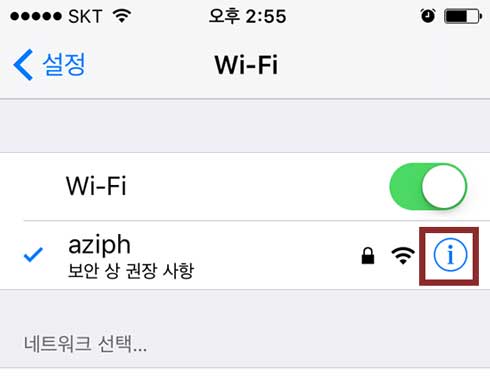
- 单击DNS以清除现有内容,然后输入朝鲜语DNS服务器地址,如图所示。(168.126.63.1, 168.126.63.2)
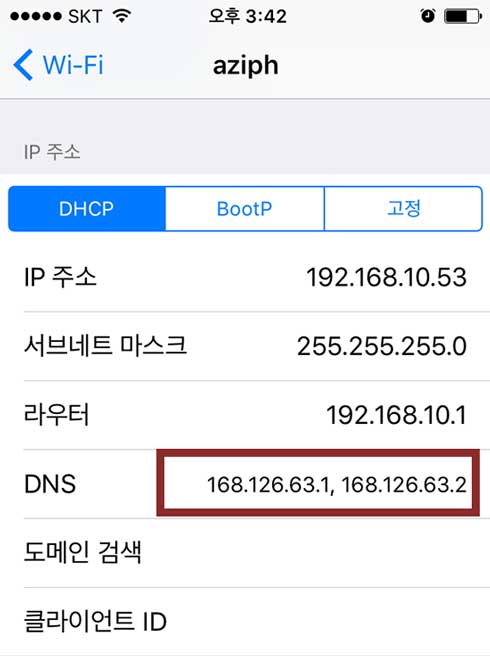
更改设置
如果要更改ID,密码或访问服务器地址,请按" IPany"右侧的" i"。 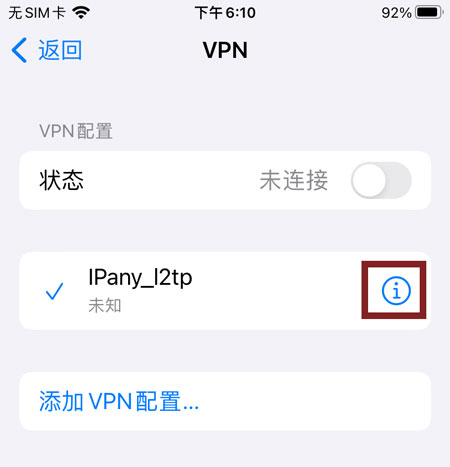
您可以通过单击右上角的"编辑"来更改ID,密码和访问服务器。 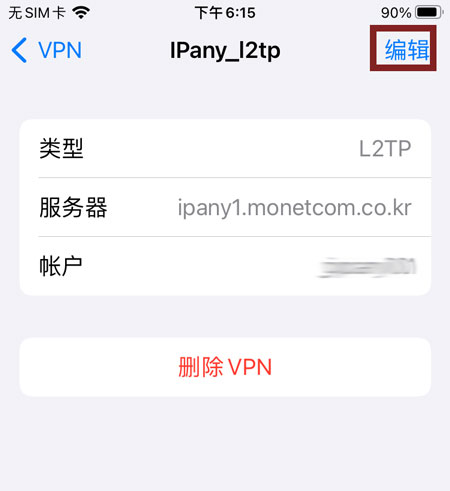
删除设定
如果不再使用VPN,则可以删除在"设置->通用-> VPN"中设置的VPN。 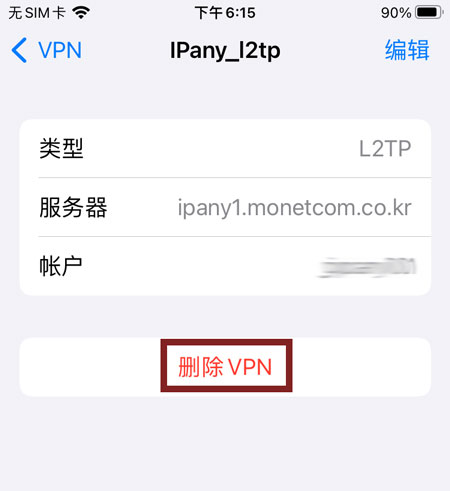
检查连接失败的原因
对于从海外连接的用户,您可以更改连接服务器以解决连接问题或提高质量。 请检查上方的" 更改连接服务器"。
如果即使更换服务器也无法连接,请检查以下详细信息。
| 连接失败的原因 | 解析度 |
|---|---|
| 如果用户名或密码输入错误 | 如上面"更改设置"中所述,转到"编辑VPN设置",然后再次输入您的ID和密码。您可以检查在IPany主页上的帐户管理中创建的VPN连接帐户的ID和密码。 |
| 如果到期日期已过 | 确保您的VPN访问帐户尚未在IPany主页上的帐户管理上过期。 如果过期日期已过,请单击"扩展"按钮付款并进行扩展。 |
| 双重连接时 | 确保您尚未连接到另一台设备,然后断开VPN连接与所连接设备的连接。如果单击IPany主页上的帐户管理上的"检查当前VPN连接状态"按钮,则可以检查与VPN服务器的连接状态,并且可以强制终止连接。 |
| DNS服务器问题 | 如果由于DNS问题未找到IPany VPN服务器,则无法建立VPN连接。 在网络设置的AirPort或以太网的DNS设置中,将DNS服务器地址更改为168.126.63.1。 |
L2TP/IPsec VPN连接方法。 这是一种使用 IPsec 配置双隧道的方法,以补充旧的 L2TP 方法。由于它通过 IPsec 隧道,因此在中国不会被阻止。 它可以替代有问题的 PPTP 方法。 如果您在连接到 IKEv2 时遇到问题,则可以改用此方法。
创建连接设置
在iOS中,L2TP/IPsec连接功能是内置的,因此您可以通过简单的设置连接到VPN,而无需安装单独的应用程序。
1 转至“设置 > VPN”或“设置 > 常规 > VPN 和设备管理”,然后选择“添加 VPN 配置”。 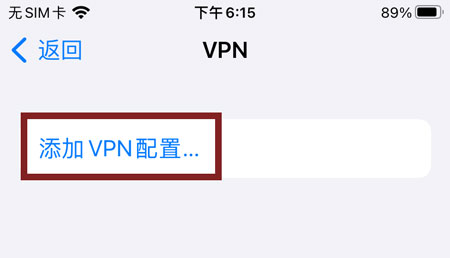
2 输入或选择每个项目,如下所示。
| 类型 | 选择L2TP |
| 描述 | 输入IPany |
| 服务器 | 选择并输入以下地址之一
|
| 帐号 | 输入IPany主页上的帐户管理创建的帐户的ID。 |
| 密码 | 输入IPany主页上的帐户管理生成的ID的密码。 |
| 密钥 | 输入"redsun"。 |
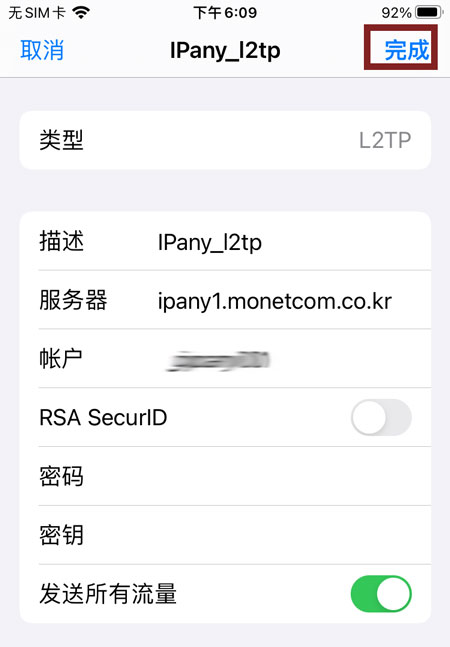
注意 这里使用的ID和密码不是用于登录IPany网站的SNS ID密码。 这是您登录IPany主页后由您自己创建的VPN连接ID的密码。 如果您不记得自己的VPN连接ID和密码,可以在帐户管理中进行检查。
3 设置后,如图所示创建"IPany"。要进行连接,请选择"IPany",然后单击"状态"中"无连接"旁边的按钮。 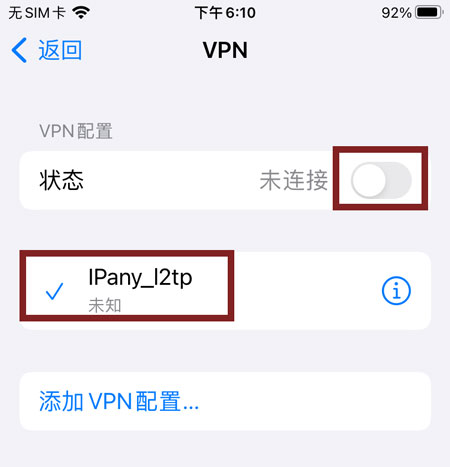
4 如果连接成功,则"状态"将更改为"已连接"。要断开连接,请再次单击"状态"中"已连接"旁边的按钮。 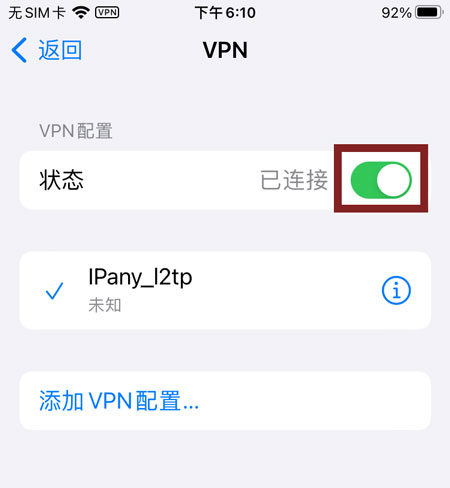
这是将DNS服务器从iOS变更为韩国DNS服务器的方法。
如果不能用这个方法解决的话,就要使用使用使用PI板的VPN连接方法。
- 在Wi-Fi设置中,点击当前连接的Wi-Fi右侧的问号。
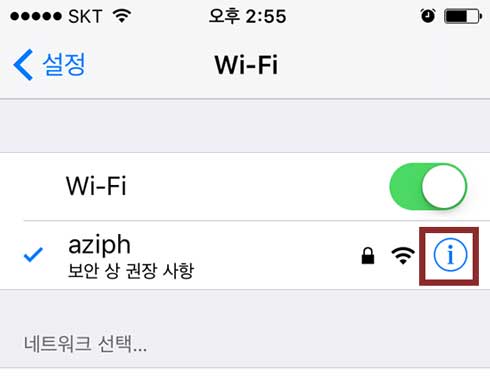
- 单击DNS以清除现有内容,然后输入朝鲜语DNS服务器地址,如图所示。(168.126.63.1, 168.126.63.2)
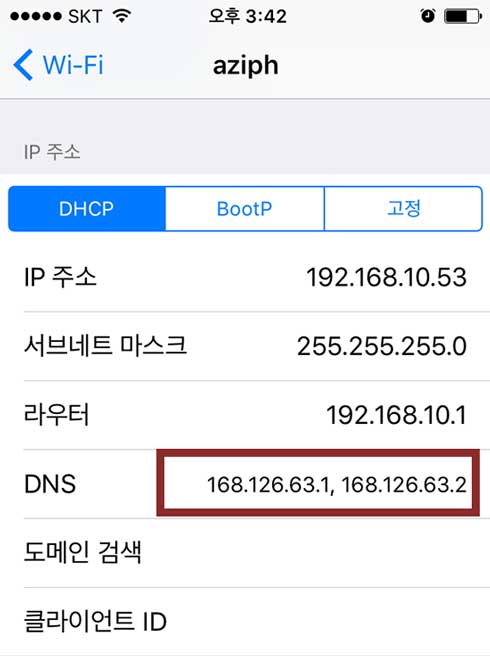
更改设置
如果要更改ID,密码或访问服务器地址,请按" IPany"右侧的" i"。 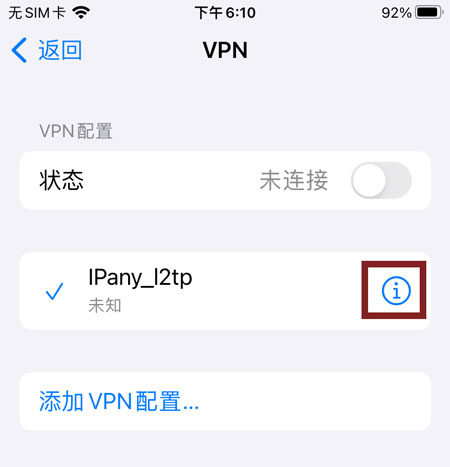
您可以通过单击右上角的"编辑"来更改ID,密码和访问服务器。 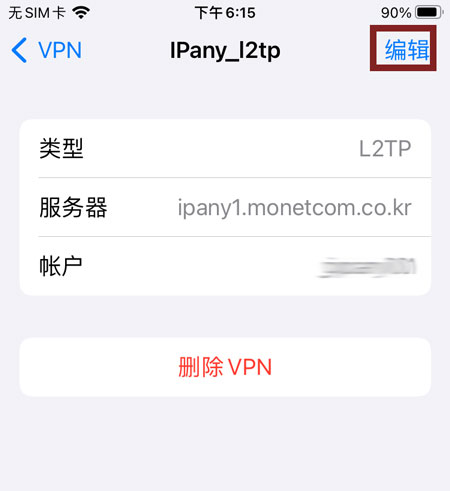
删除设定
如果不再使用VPN,则可以删除在"设置->通用-> VPN"中设置的VPN。 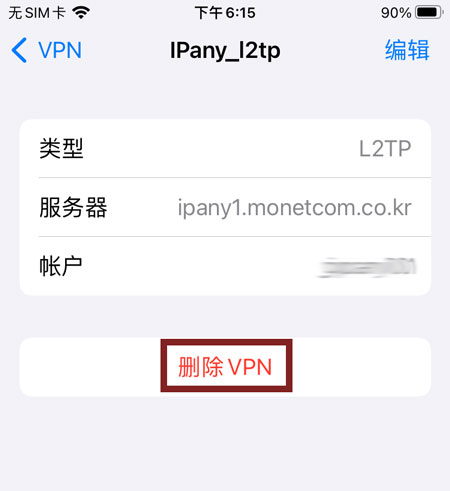
检查连接失败的原因
对于从海外连接的用户,您可以更改连接服务器以解决连接问题或提高质量。 请检查上方的" 更改连接服务器"。
如果即使更换服务器也无法连接,请检查以下详细信息。
| 连接失败的原因 | 解析度 |
|---|---|
| 如果用户名或密码输入错误 | 如上面"更改设置"中所述,转到"编辑VPN设置",然后再次输入您的ID和密码。您可以检查在IPany主页上的帐户管理中创建的VPN连接帐户的ID和密码。 |
| 如果到期日期已过 | 确保您的VPN访问帐户尚未在IPany主页上的帐户管理上过期。 如果过期日期已过,请单击"扩展"按钮付款并进行扩展。 |
| 双重连接时 | 确保您尚未连接到另一台设备,然后断开VPN连接与所连接设备的连接。如果单击IPany主页上的帐户管理上的"检查当前VPN连接状态"按钮,则可以检查与VPN服务器的连接状态,并且可以强制终止连接。 |
| DNS服务器问题 | 如果由于DNS问题未找到IPany VPN服务器,则无法建立VPN连接。 在网络设置的AirPort或以太网的DNS设置中,将DNS服务器地址更改为168.126.63.1。 |
如何通过注册配置文件来建立IKEv2 VPN连接。 您可以从上面的标签中选择其他VPN方法。
连接设置(登录配置文件)
IKEv2不安装额外的应用程序,可以通过iOS自身内置的VPN连接功能连接。
在 iPhone 或 iPad 上的 Safari 中打开此如何连接页面并继续。
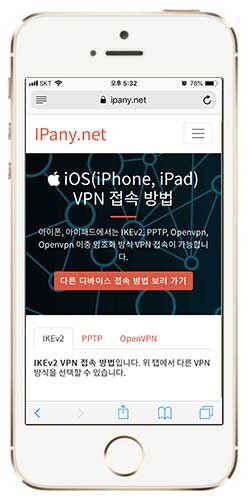
1 IPany总共提供12个连接服务器。 您可以注册多个服务器,并根据情况更改服务器以访问它们。 在iPhone或iPad上点击以下各服务器链接。"依次选择"允许"和"关闭"下载配置文件。
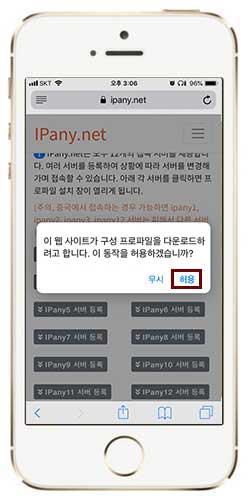
2打开配置,您可以看到"下载了一个配置文件",如图所示。 选择此项开始安装配置文件。 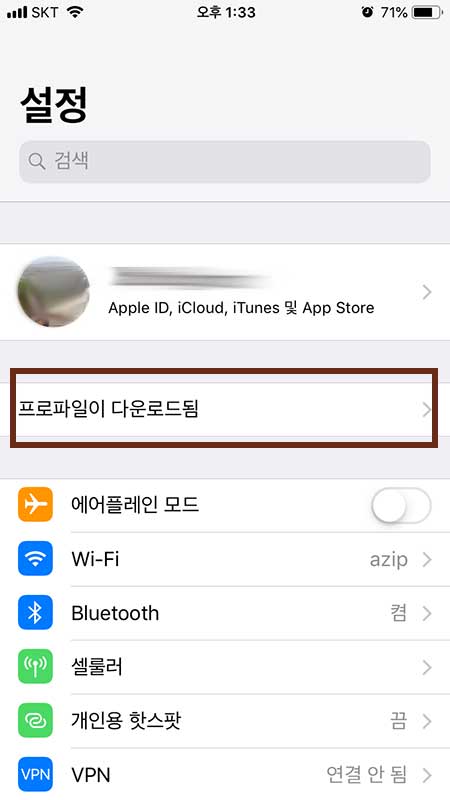
3在配置文件窗口点击"安装", 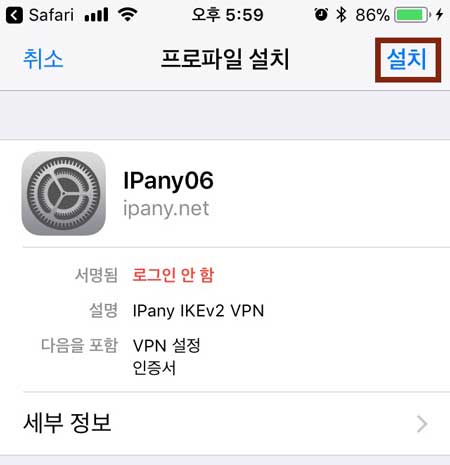
输入iPhone或iPad的锁定密码。
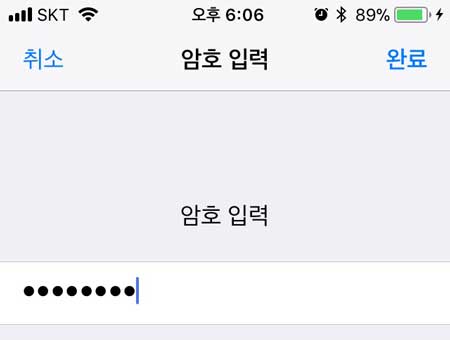
4
在输入用户名和密码时,依次输入IPany主页上的帐户管理生成的VPN连接账户的ID和密码,点击"完成",就会登录VPN连接程序文件。
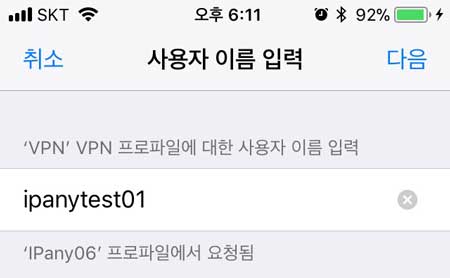
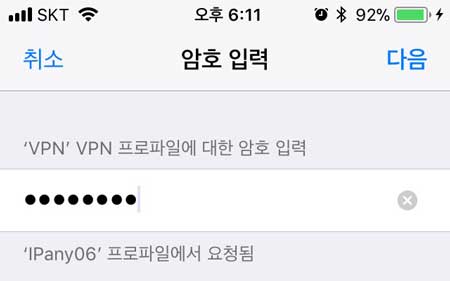
注意 这里使用的ID和密码不是用于登录IPany网站的SNS ID密码。 这是您登录IPany主页后由您自己创建的VPN连接ID的密码。 如果您不记得自己的VPN连接ID和密码,可以在帐户管理中进行检查。
不是专业文件注册方式,而是直接使用设置方式,可以修改ID、密码、连接服务器。点击这里可以直接确认设置方法。
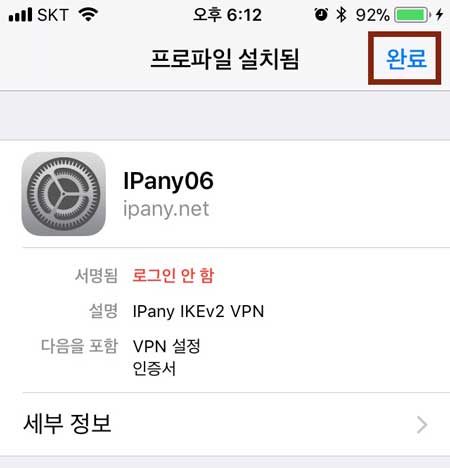
5 如果您打开"设置-> VPN"并检查它,您可以看到如图所示创建了"IPanyXX"。 要连接,请选择"IPanyXX"并单击"状态"中未连接旁边的按钮。 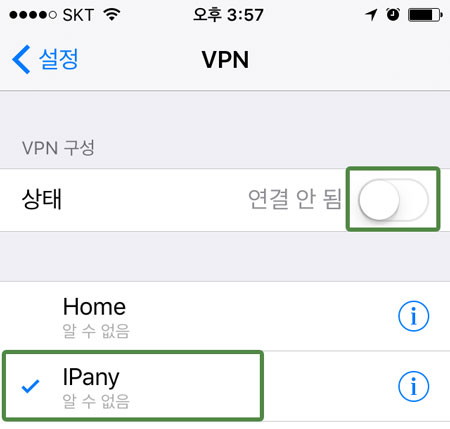
(第一次制作VPN设置,只注册一个服务器时,IPanyXX看不见,只在下面的图片中激活"VPN"。在这种情况下,按VPN的右键即可连接。) 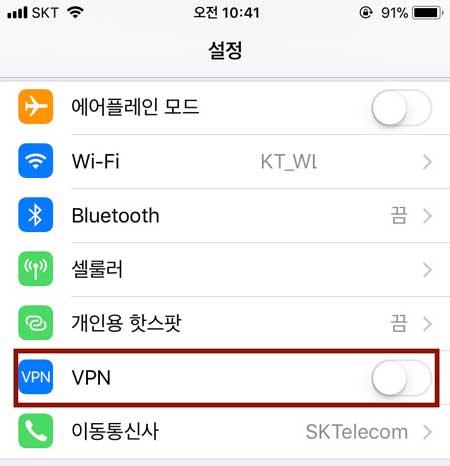
6 如果连接成功,则"状态"将更改为"已连接"。要断开连接,请再次单击"状态"中"已连接"旁边的按钮。 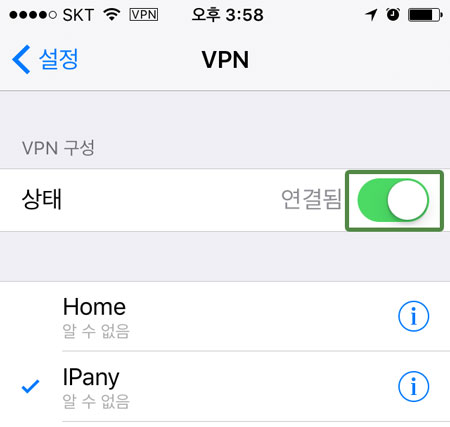
如果连接失败,请参考以下"确认连接失败原因"。
这是将DNS服务器从iOS变更为韩国DNS服务器的方法。
如果不能用这个方法解决的话,就要使用使用使用PI板的VPN连接方法。
- 在Wi-Fi设置中,点击当前连接的Wi-Fi右侧的问号。
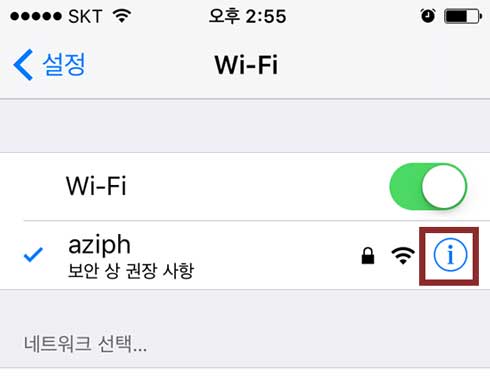
- 单击DNS以清除现有内容,然后输入朝鲜语DNS服务器地址,如图所示。(168.126.63.1, 168.126.63.2)
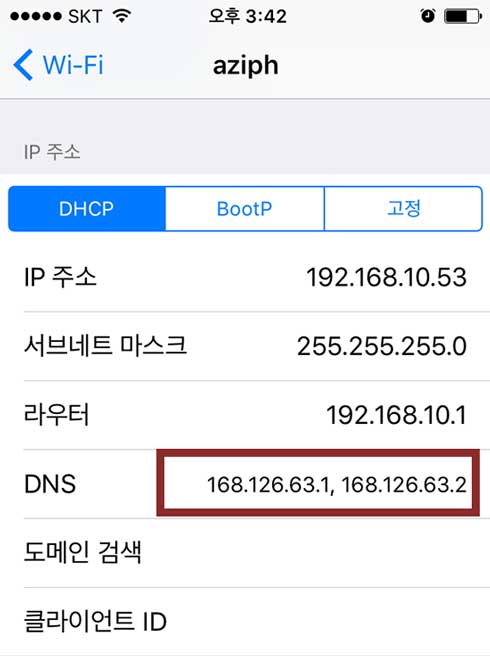
更改设置
在VPN设置中更改密码将无法连接。 要更改密码或ID,必须删除现有的配置文件并重新安装。
首先删除现有的配置文件。"设置->普通->VPN和设备管理"中删除已安装的配置文件。 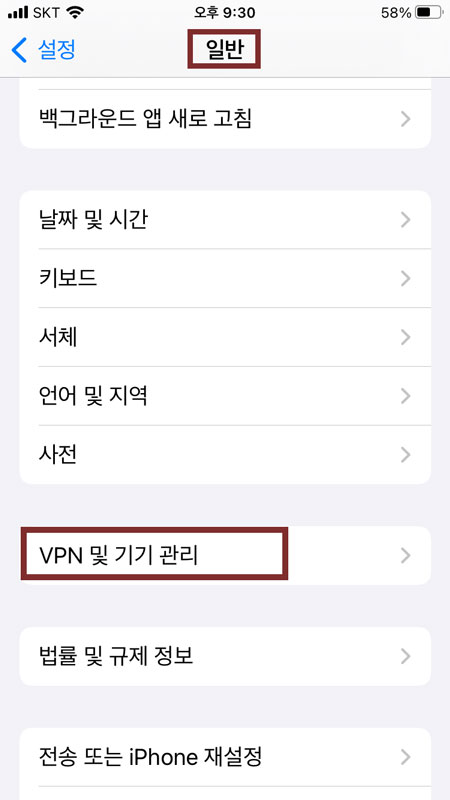
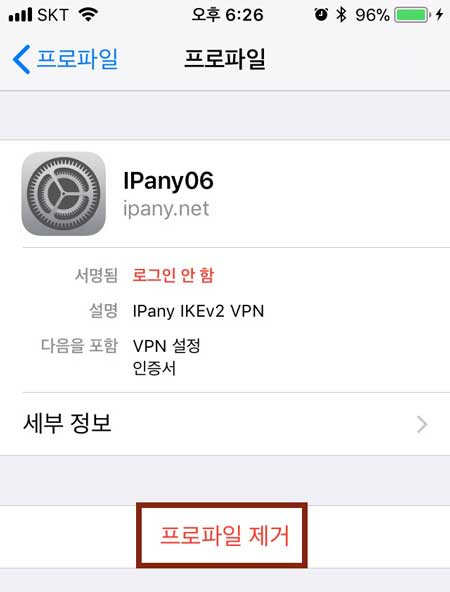
如果您删除了配置文件,请在上面的"连接设置"过程中重新安装配置文件。
删除设定
如果您不再使用VPN,您可以从"配置->普通->VPN和设备管理"中删除配置的配置文件。 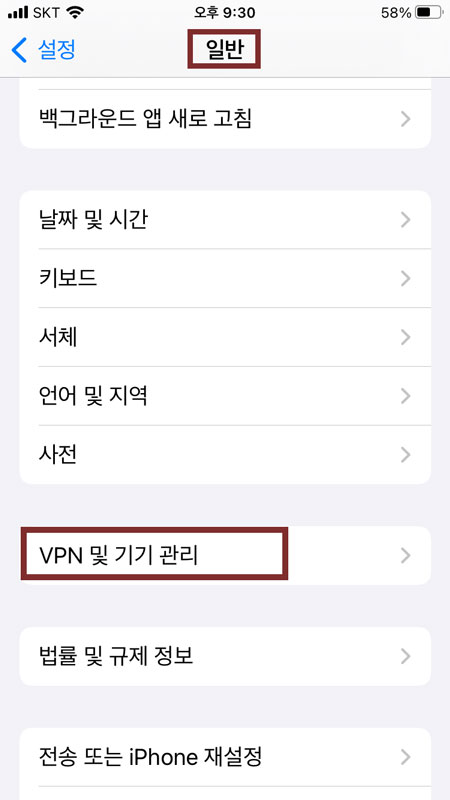
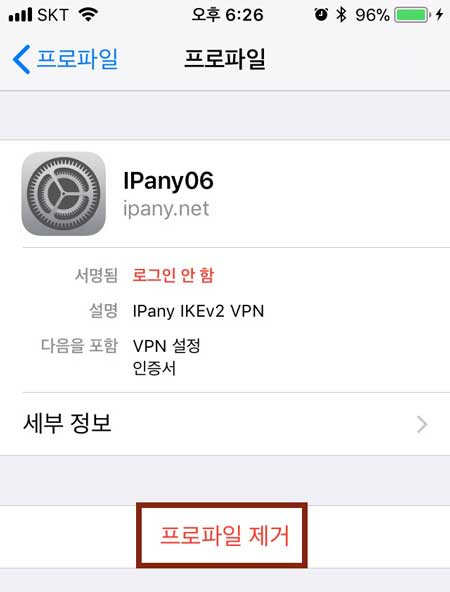
连接服务器更改方法
IPany提供多个连接服务器。随时都可以选择适合自己使用的网络的服务器登录。登录多个登录服务器的配置文件后,如果连接有问题,请变更为其他服务器登录。请确认上述"连接设置"内容。
检查连接失败的原因
对于从海外访问的用户,您可以通过更改访问服务器来解决连接问题或提高质量。 请检查上面的“连接服务器更改方法”。
如果即使更换服务器也无法连接,请检查以下详细信息。
| 连接失败的原因 | 解析度 |
|---|---|
| 如果用户名或密码输入错误 | 确认ID和密码是否输入错误。您可以在IPany主页上的帐户管理上查看您生成的VPN连接账户的ID和密码。) |
| 如果到期日期已过 | 确保您的VPN访问帐户尚未在IPany主页上的帐户管理上过期。 如果过期日期已过,请单击"扩展"按钮付款并进行扩展。 |
| 双重连接时 | 确保您尚未连接到另一台设备,然后断开VPN连接与所连接设备的连接。如果单击IPany主页上的帐户管理上的"检查当前VPN连接状态"按钮,则可以检查与VPN服务器的连接状态,并且可以强制终止连接。 |
| DNS服务器问题 | 如果由于DNS问题未找到IPany VPN服务器,则无法建立VPN连接。 在网络设置的AirPort或以太网的DNS设置中,将DNS服务器地址更改为168.126.63.1。 |
PPTP VPN 접속 방법입니다. 예전에 사용하던 VPN 방식입니다. 방화벽이나 일부 오래된 공유기를 사용는 환경에서는 접속이 가능하지 않을 수 있습니다(619 오류 발생)
iOS 10 이후 부터 PPTP VPN 접속이 가능하지 않습니다. iOS 10 이후 버전을 사용 중이라면 IKEv2 방법을 이용하세요.
접속 설정 만들기
iOS에서는 PPTP 접속 기능이 자체 내장되어있어 별도의 앱을 설치하지 않고도 간단한 설정만으로 VPN 접속이 가능합니다.
1 "설정" -> "일반" -> "VPN"으로 들어갑니다.
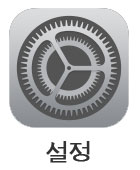
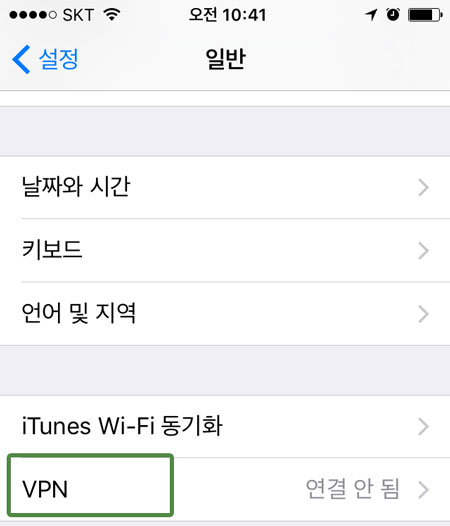
2 "VPN 구성 추가"를 선택합니다.
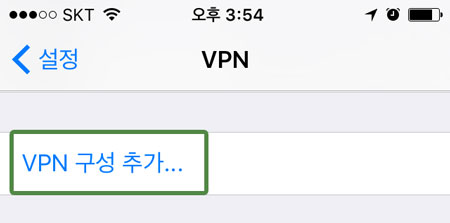
3 아래와 같이 각 항목을 입력 또는 선택합니다.
| 유형 | "PPTP" 선택 |
| 설명 | "IPany" 입력 |
| 서버 | 아래 주소 중 하나를 선택해 입력 ipany1.monetcom.co.kr ipany2.monetcom.co.kr ipany3.monetcom.co.kr ipany12.monetcom.co.kr |
| 계정 | IPany主页上的帐户管理에서 생성한 계정의 아이디를 입력합니다. |
| RSA SecurlID | 선택하지 않습니다. |
| 암호 | IPany主页上的帐户管理에서 생성한 계정의 비밀번호를 입력합니다. |
| 암호화 단계 | "자동" 선택 |
| 모든 트래픽 보내기 | IPany 아이피 서비스를 받으려면 반드시 선택해야 합니다. |
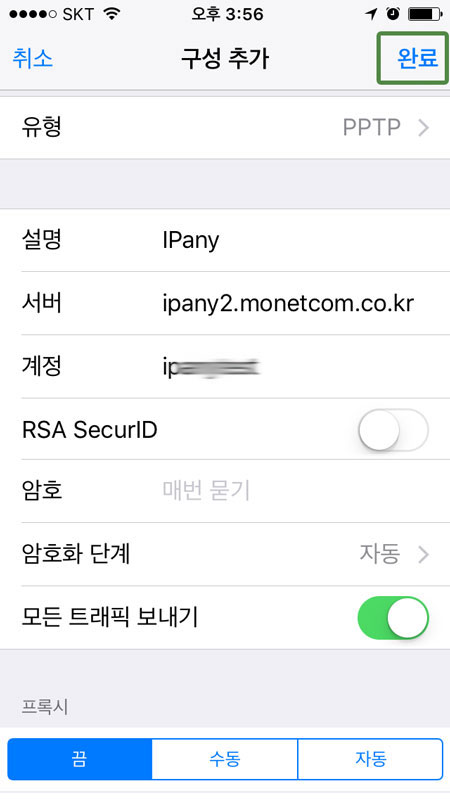
注意 这里使用的ID和密码不是用于登录IPany网站的SNS ID密码。 这是您登录IPany主页后由您自己创建的VPN连接ID的密码。 如果您不记得自己的VPN连接ID和密码,可以在帐户管理中进行检查。
4 입력이 끝나면 "완료"를 선택하여 저장합니다. 그림과 같은 보안 메세지가 나타나면 "저장"을 선택합니다.
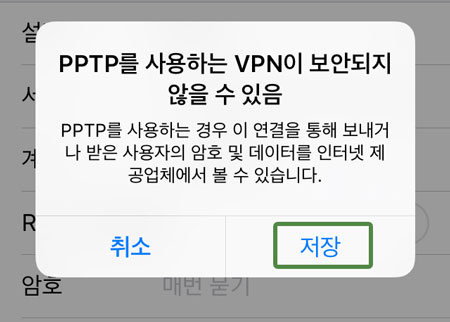
5 설정이 끝나면 그림과 같이 "IPany"가 생성됩니다. 접속하려면 "IPany"를 선택하고 "상태"의 연결 안 됨 옆 버튼을 눌러줍니다.
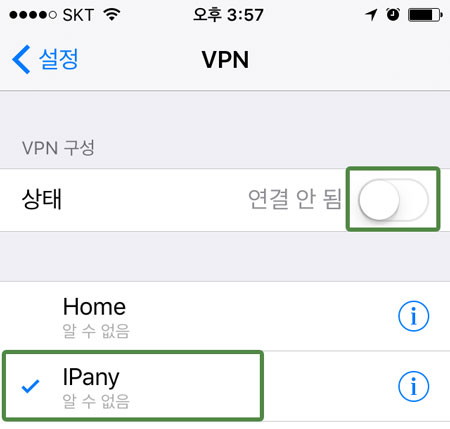
6 연결에 성공하면 "상태"가 "연결됨"으로 바뀌게 됩니다. 접속을 끊으려면 "상태"의 "연결됨" 옆 버튼을 한번 더 눌러줍니다.
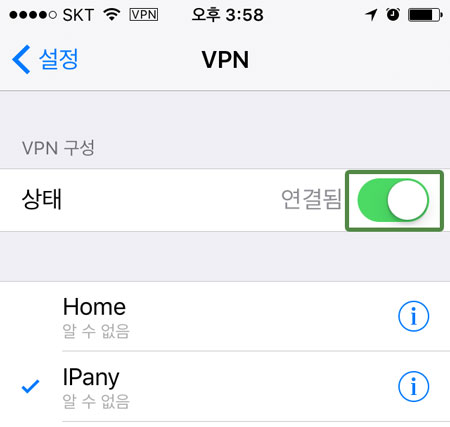
这是将DNS服务器从iOS变更为韩国DNS服务器的方法。
如果不能用这个方法解决的话,就要使用使用使用PI板的VPN连接方法。
- 在Wi-Fi设置中,点击当前连接的Wi-Fi右侧的问号。
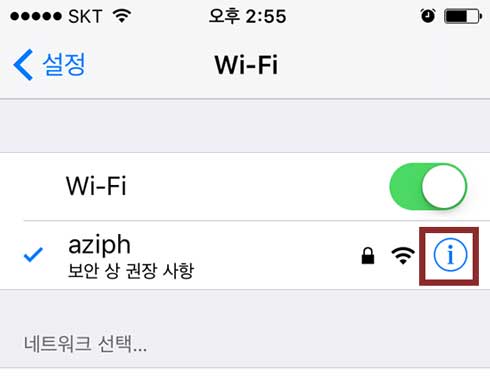
- 单击DNS以清除现有内容,然后输入朝鲜语DNS服务器地址,如图所示。(168.126.63.1, 168.126.63.2)
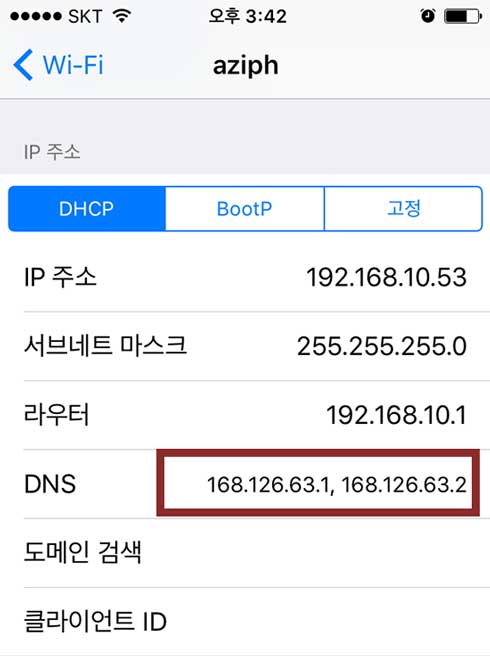
설정 변경
아이디나 비밀번호 또는 접속 서버 주소를 변경하기 원한다면 "IPany" 우측의 "i"를 눌러줍니다.
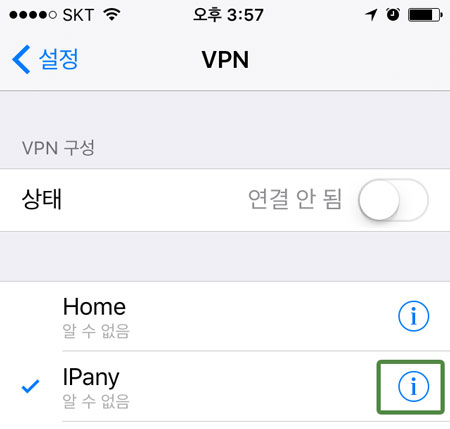
우측 상단의 "편집"을 눌러 수정할 수 있습니다.
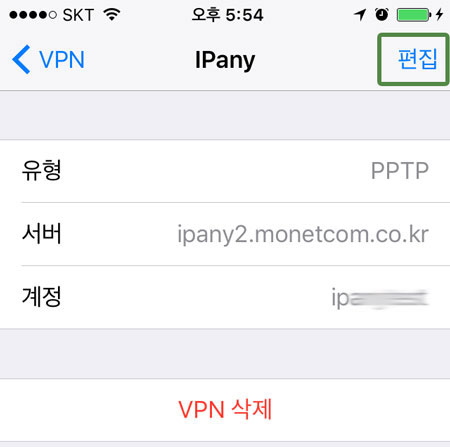
접속 실패 원인 확인
VPN 연결에 실패하면 오류 메세지가 나타나게 됩니다.

오류 메세지에 따른 접속 실패 원인 및 해결 방법입니다.
| 오류 메세지 | 접속 실패 원인 및 해결 방법 |
|---|---|
| 인증에 실패했습니다. | Username 이나 Password를 잘못 입력하거나, 만기일이 지나거나, 이미 다른 기기나 컴퓨터에서 접속되어 있는 경우입니다. IPany 서비스는 같은 계정으로 동시에 이중 접속이 되지 않습니다. IPany主页上的帐户管理"에서 계정 상태를 확인하세요. |
| 서버에 접속할 수 없습니다. | 서버 주소를 잘못 입력했거나, DNS 문제로 IPany VPN 서버를 찾지 못하는 경우입니다. 네트워크 설정에서 IPany VPN 연결의 서버주소를 확인합니다. 네트워크 설정에서 AirPort나 이더넷의 DNS 설정에서 DNS 서버 주소를 168.126.63.1로 변경해 주세요. |
그래도 접속이 되지 않는다면 방화벽으로 막혀있거나 공유기 문제로 접속이 되지 않는 경우입니다. 如何连接到OpenVPN으로 접속해야 합니다.
如何连接到 OpenVPN。 如果无法进行 IKEv2 连接,请使用此方法。 但是,OpenVPN 访问在中国不可用。
安装和设置应用程序
在 iOS 上,OpenVPN 访问使用一个名为“OpenVPN Connect”的应用程序。
在 iPhone 上观看 OpenVPN 连接视频并阅读以下说明以帮助您理解。
您需要安装“OpenVPN Connect”应用程序并将“连接配置文件”连接到应用程序。
在 iPhone 或 iPad 上的 Safari 中打开此如何连接页面并继续。
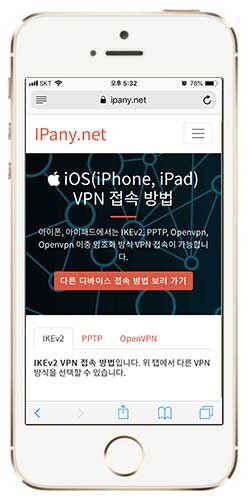
1 ![]() 从 App Store 安装 OpenVPN Connect。
从 App Store 安装 OpenVPN Connect。 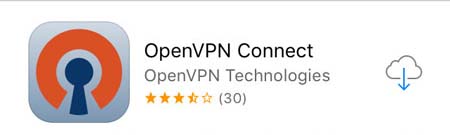
2
在 iPhone 或 iPad 上的 Safari 中,单击下方的下载设置文件按钮。
下载配置文件
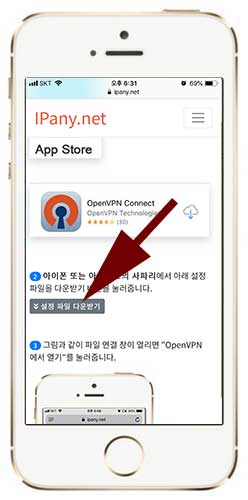
3 当下载窗口打开时,单击“下载”。 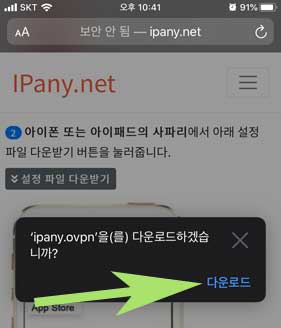
下载完成后,右上角会有一个“下载项目按钮”![]() 。 按此按钮选择“ipany”。
。 按此按钮选择“ipany”。 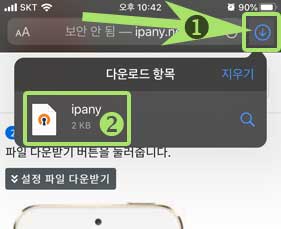
单击“![]() 共享”按钮。
共享”按钮。 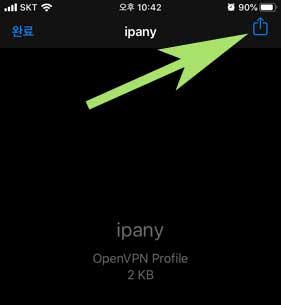
横向滚动到可连接的应用程序并选择“更多”。 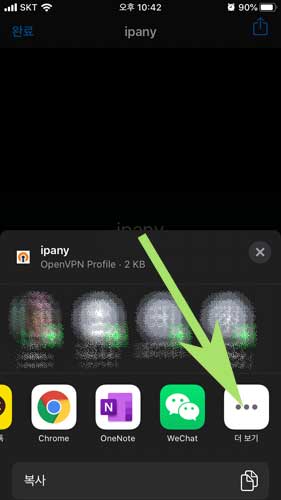
从应用项目中选择“复制到 OpenVPN”。 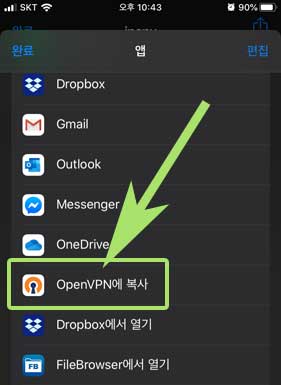
4 当 OpenVPN 应用程序自动启动并且导入配置文件窗口如图所示打开时,选择添加。 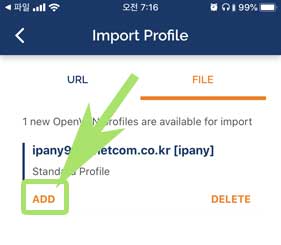
如果 OpenVPN 应用程序没有自动启动,请启动 OpenVPN 应用程序并单击“添加配置文件”按钮打开“![]() 导入配置文件”窗口,您可以在“FILE”选项卡中看到 ipany 配置文件。
导入配置文件”窗口,您可以在“FILE”选项卡中看到 ipany 配置文件。 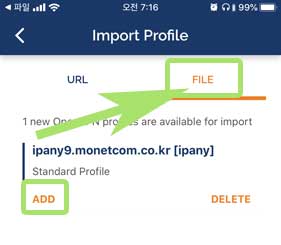
5
选择“保存密码”,在用户名和密码中输入IPany主页上的帐户管理中创建的ID和密码,点击“添加”保存。 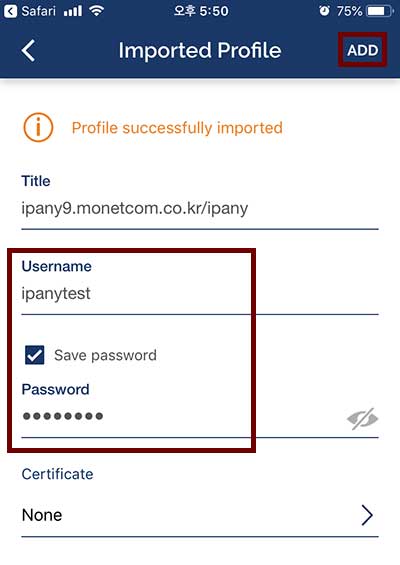
注意 这里使用的ID和密码不是用于登录IPany网站的SNS ID密码。 这是您登录IPany主页后由您自己创建的VPN连接ID的密码。 如果您不记得自己的VPN连接ID和密码,可以在帐户管理中进行检查。
6 如图,可以看到以ipany开头的Profile已经创建完成。 您可以通过单击配置文件左侧的按钮来访问它。 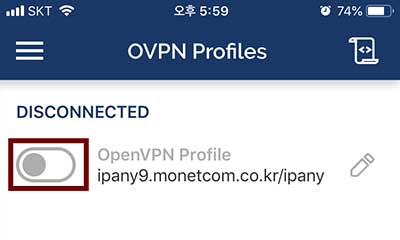
如果打开如下图所示的消息窗口,请选择“Yes”进行连接。 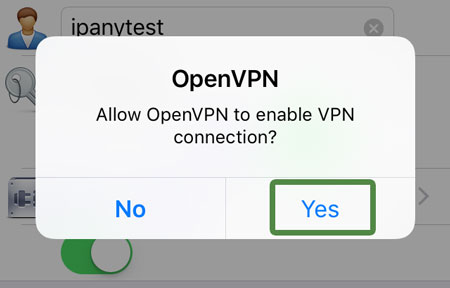
7 如果连接成功,“Disconnected”会变为“Connected”,在“Connection Stats”中可以看到连接状态。 要断开连接,请单击“Connected”下方的按钮。 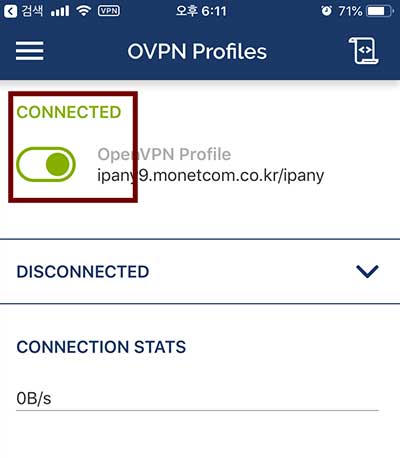
如果连接失败,请参考以下"确认连接失败原因"。
8 如果下次想重新连接,不需要重新注册配置文件。
您可以通过在主屏幕上选择并打开“OpenVPN”应用程序并按下配置文件的左按钮轻松重新连接。 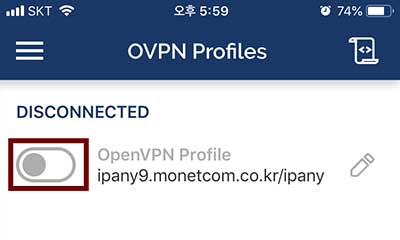
更改设置
如果由于输入了错误的 VPN 连接 ID 和密码而无法连接,您可以通过单击配置文件右侧的铅笔图标来编辑用户名和密码。 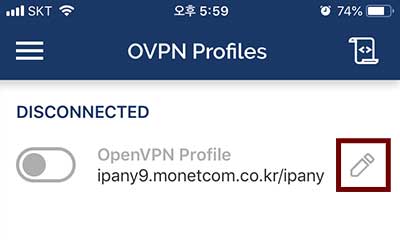
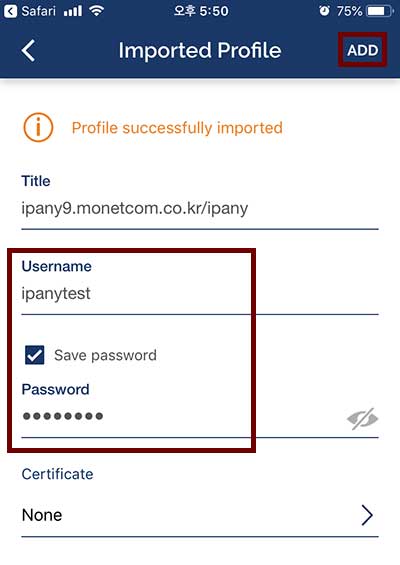
检查连接失败的原因
如果出现如下图所示的“Authentication Failed”信息,则表示连接失败,因为认证失败。 在这种情况下,VPN 连接 ID 或密码输入错误,VPN 过期日期已过,或连接已翻倍。
除非身份验证失败,否则您可以检查 VPN 连接日志以确定连接失败的原因。 您可以通过单击右上角的滚动按钮来查看日志。 检查连接日志内容,在下表中查找连接失败的原因。 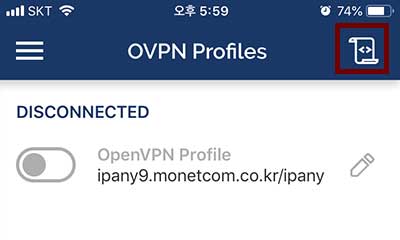
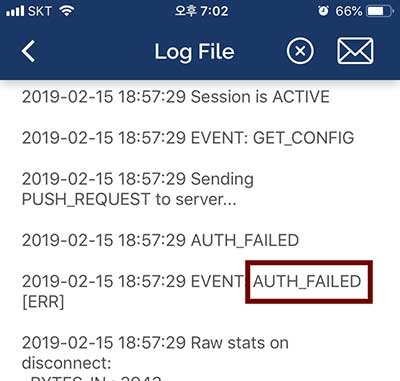
根据登录日志内容的连接失败原因和解决方法。
| 登录日志内容 | 连接失败原因及解决方法 |
|---|---|
| AUTH: Received control message: AUTH_FAILED | 错误输入Username或Password,或者过期,或者已经在其他机器或电脑上连接。IPany服务不能同时通过同一账户进行双重连接。请在IPany主页上的帐户管理中确认账户状态。 |
| RESOLVE: Cannot resolve host address: ipany... | 因为DNS问题找不到IPany VPN服务器。请将DNS服务器的地址从您计算机的DNS设置改为168.126.63.1。 |
| All TAP-Win32 adapters on this system are currently in use | 虚拟驱动器已运行。重新启动并连接电脑 |
| 出现"Unable to connect because your certificate is not yet valid. Check that your system time is correct"的信息时 | 用户计算机的当前时间是错误的。将电脑的时间调整到当前时间后再连接。 |
| TLS Error: TLS key negotiation failed to occur within 60 seconds (check your network connectivity) | 如果用户的网络连接状态不稳定,或者从国外连接,当地网络和IPany线路之间的路径不好。如果使用共享机的话关掉10分钟左右再打开另一个理由是电脑的时间有问题。请确认电脑的时间设置。 |
| TLS Error: Unroutable control packet received | 用户电脑的时间有问题。请确认电脑的时间设置。 |
| UDP/TCP: connect to ipany... failed | 无法连接到IPany VPN服务器。如果网络没有连接,或者从国外连接,当地网络和IPany线路之间的路径不好。如果使用共享机的话关掉10分钟左右再打开 |